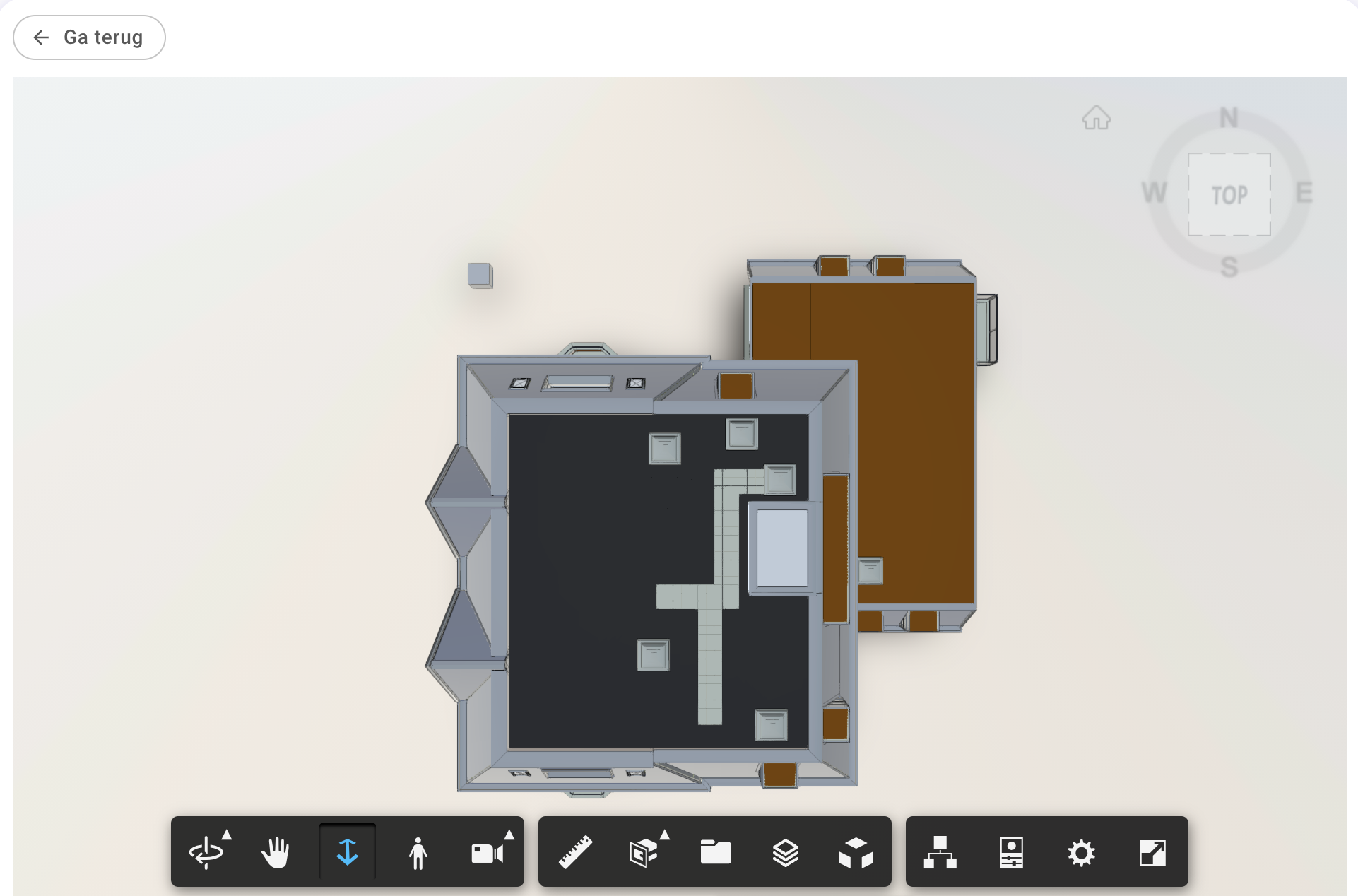- Help Center
- Prostream
- BIM-viewer
-
Prostream
-
Docstream
-
Snagstream
- Aan de slag met Snagstream
- Inloggen
- Projecten op de app
- Rondes op de app
- Tekeningen op de app
- Items op de app
- Favorieten op de app
- Projecten op de website
- Rondes op de website
- Tekeningen op de website
- Snags & formulieren op de website
- Beheer
- Kwaliteitsborging
- Partners, onderaannemers en leveranciers
Hoe kan ik in- en uitzoomen in de BIM-viewer van Prostream?
Hiervoor gebruik je de zoomfunctie in de BIM-viewer van Prostream.
Selecteer het zoom-icoontje (de pijl) en selecteer in het model het gedeelte dat je wilt in- of uitzoomen. Dubbelklik en voila!
Ook kun je de pijlcursor gebruiken om te klikken en het beeld naar de gewenste schaal te slepen. Naar beneden slepen vergroot de schaal van het beeld; naar boven slepen verkleint de schaal. Laat de muisknop los wanneer het beeld de gewenste vergroting heeft. De zoom-opdracht blijft actief tot je een andere opdracht selecteert.